Pautas esenciales para utilizar el modo de voz avanzado de ChatGPT
- Para evitar grabaciones no deseadas con la cámara, concédele a ChatGPT acceso a tu cámara exclusivamente cuando sea absolutamente necesario. Puedes administrar estos permisos a través de la aplicación Configuración de tu teléfono: ve a > Aplicaciones > ChatGPT > Permisos.
- Desactive la función Conversaciones en segundo plano en ChatGPT a través de Configuración > Voz.
A medida que el modo de voz avanzado de ChatGPT presenta nuevas funciones, incluido el acceso a la cámara, es fundamental tomar medidas preventivas. Si bien el uso ocasional puede no representar un problema, los usuarios frecuentes deben priorizar su privacidad y protegerse contra la exposición involuntaria. Esto es lo que debe tener en cuenta al utilizar el modo de voz avanzado de ChatGPT.
Limitar el acceso a la cámara en ChatGPT
Al iniciar una sesión de video en el modo de voz avanzado, se le solicitará que otorgue permiso para acceder a la cámara. Este es un momento crítico para proteger su privacidad.
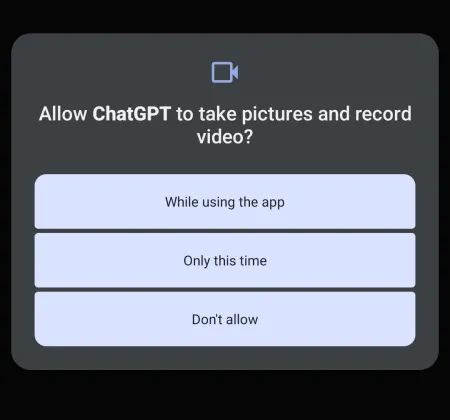
Seleccione solo “Solo esta vez” para acceder a la cámara, en lugar de otorgar permisos indefinidos como “Mientras usa la aplicación”. Esta precaución actúa como una barrera efectiva contra cualquier grabación accidental, lo que le permite recuperar el control de su privacidad.
Si, sin darse cuenta, ha permitido que ChatGPT tenga acceso permanente a la cámara, puede ajustar fácilmente esta configuración. Vaya a la aplicación Configuración de su teléfono y siga esta ruta: Aplicaciones > ChatGPT > Permisos > Cámara y, luego, seleccione Preguntar siempre .
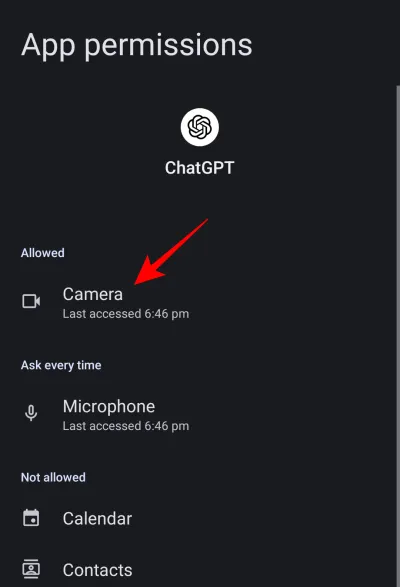
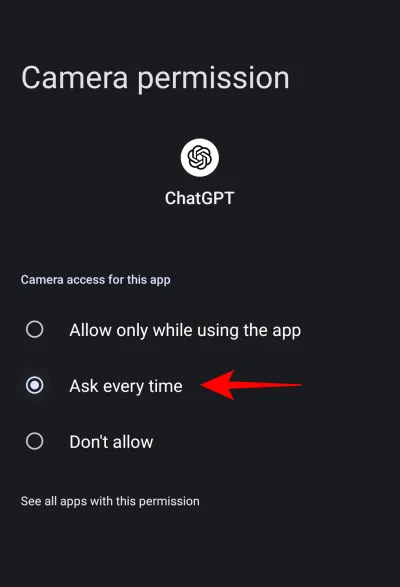
Para los usuarios de iOS, considere desactivar el acceso a la cámara para ChatGPT cuando no use la aplicación de forma activa. Esto garantiza que no exponga su cámara inadvertidamente durante períodos de inactividad.
Desactivar conversaciones en segundo plano en ChatGPT
La función «Conversaciones en segundo plano» permite que ChatGPT siga escuchando incluso cuando la aplicación no está visible o la pantalla está bloqueada. Esto puede provocar capturas accidentales si olvidas finalizar una sesión.
Aunque nuestras observaciones sugieren que la cámara deja de funcionar al salir de la interfaz de video, es prudente deshabilitar por completo la opción Conversaciones en segundo plano para mejorar su privacidad y seguridad.
Si no ha restringido el uso de datos de ChatGPT, tenga en cuenta que todas las interacciones, incluidas las transmisiones de video, podrían reenviarse a OpenAI para análisis y capacitación. Por lo tanto, es esencial deshabilitar la función Conversaciones en segundo plano en Configuración > Voz de ChatGPT .
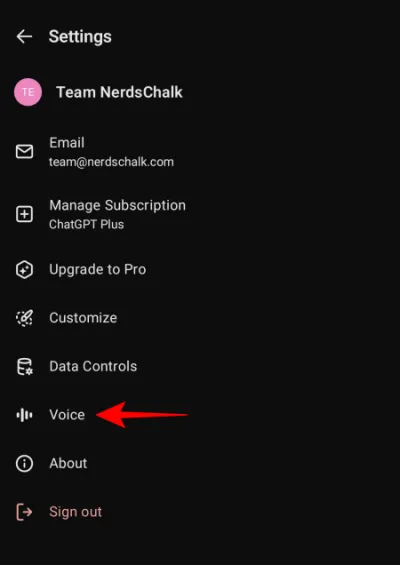
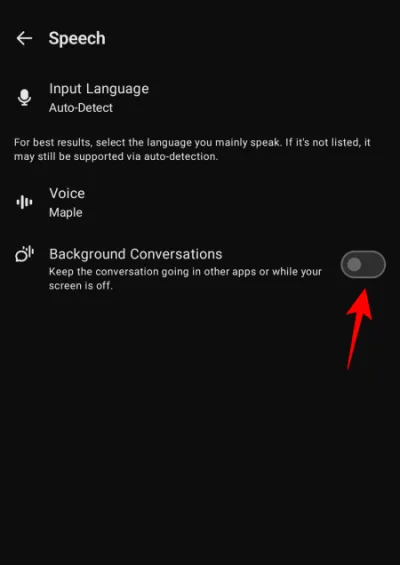
Al implementar estas dos acciones fundamentales, puede usar ChatGPT con confianza sin preocuparse por grabaciones accidentales de la cámara. Si bien estos pasos adicionales pueden requerir un pequeño ajuste para los usuarios habituales, en última instancia le permiten controlar lo que comparte con ChatGPT.
Para obtener una guía más detallada, consulte la
Información adicional
1. ¿Cómo puedo verificar qué permisos tiene ChatGPT en mi dispositivo?
Puedes revisar y administrar los permisos de ChatGPT desde la aplicación Configuración de tu dispositivo. En Aplicaciones, busca ChatGPT y luego dirígete a Permisos para ver y ajustar el acceso a la cámara y al micrófono según sea necesario.
2. ¿Qué debo hacer si tengo problemas de privacidad al utilizar ChatGPT?
Si tiene preocupaciones sobre la privacidad, revoque inmediatamente los permisos ajustando la configuración de la aplicación como se mencionó anteriormente y considere deshabilitar las conversaciones en segundo plano para evitar que la aplicación escuche cuando no esté en uso.
3. ¿ChatGPT recopila mis datos de video o audio?
Sí, si está habilitado, ChatGPT puede recopilar datos de audio y video con fines de capacitación. Para mitigar este riesgo, desactive los permisos y funciones innecesarios, como las conversaciones en segundo plano, para asegurarse de que su contenido no se comparta inadvertidamente.
Deja una respuesta